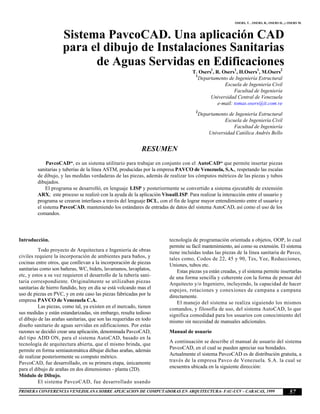
Sistema PavcoCAD para dibujo de instalaciones sanitarias
- 1. OSERS, T. , OSERS, R., OSERS H., y OSERS M. Sistema PavcoCAD. Una aplicación CAD para el dibujo de Instalaciones Sanitarias de Aguas Servidas en Edificaciones PRIMERA CONFERENCIA VENEZOLANA SOBRE APLICACION DE COMPUTADORAS EN ARQUITECTURA- FAU-UCV - CARACAS, 1999 57 RESUMEN T. Osers1, R. Osers1, H.Osers1, M.Osers2 1Departamento de Ingeniería Estructural Escuela de Ingeniería Civil Facultad de Ingeniería Universidad Central de Venezuela e-mail: tomas.osers@it.com.ve 2Departamento de Ingeniería Estructural Escuela de Ingeniería Civil Facultad de Ingeniería Universidad Católica Andrés Bello PavcoCAD“, es un sistema utilitario para trabajar en conjunto con el AutoCAD“ que permite insertar piezas sanitarias y tuberías de la línea ASTM, producidas por la empresa PAVCO de Venezuela, S.A., respetando las escalas de dibujo, y las medidas verdaderas de las piezas, además de realizar los cómputos métricos de las piezas y tubos dibujados. El programa se desarrolló, en lenguaje LISP y posteriormente se convertido a sistema ejecutable de extensión ARX; este proceso se realizó con la ayuda de la aplicación VisualLISP. Para realizar la interacción entre el usuario y programa se crearon interfases a través del lenguaje DCL, con el fin de lograr mayor entendimiento entre el usuario y el sistema PavcoCAD, manteniendo los estándares de entradas de datos del sistema AutoCAD, así como el uso de los comandos. Introducción. Todo proyecto de Arquitectura e Ingeniería de obras civiles requiere la incorporación de ambientes para baños, y cocinas entre otros, que conllevan a la incorporación de piezas sanitarias como son bañeras, WC, bidets, lavamanos, lavaplatos, etc, y estos a su vez requieren el desarrollo de la tubería sani-taria correspondiente. Originalmente se utilizaban piezas sanitarias de hierro fundido, hoy en día se está volcando mas el uso de piezas en PVC, y en este caso las piezas fabricadas por la empresa PAVCO de Venezuela C.A. Las piezas, como tal, ya existen en el mercado, tienen sus medidas y están estandarizadas, sin embargo, resulta tedioso el dibujo de las arañas sanitarias, que son las requeridas en todo diseño sanitario de aguas servidas en edificaciones. Por estas razones se decidió crear una aplicación, denominada PavcoCAD, del tipo ADD ON, para el sistema AutoCAD, basado en la tecnología de arquitectura abierta, que el mismo brinda, que permite en forma semiautomática dibujar dichas arañas, además de realizar posteriormente su computo métrico. PavcoCAD, fue desarrollado, en su primera etapa, únicamente para el dibujo de arañas en dos dimensiones - planta (2D). Módulo de Dibujo. El sistema PavcoCAD, fue desarrollado usando tecnología de programación orientada a objetos, OOP, lo cual permite su fácil mantenimiento, así como su extensión. El sistema tiene incluidas todas las piezas de la línea sanitaria de Pavco, tales como, Codos de 22, 45 y 90, Tes, Yee, Reducciones, Uniones, tubos etc. Estas piezas ya están creadas, y el sistema permite insertarlas de una forma sencilla y coherente con la forma de pensar del Arquitecto y/o Ingeniero, incluyendo, la capacidad de hacer espejos, rotaciones y conexiones de campana a campana directamente. El manejo del sistema se realiza siguiendo los mismos comandos, y filosofía de uso, del sistema AutoCAD, lo que significa comodidad para los usuarios con conocimiento del mismo sin necesidad de manuales adicionales. Manual de usuario A continuación se describe el manual de usuario del sistema PavcoCAD, en el cual se pueden apreciar sus bondades. Actualmente el sistema PavcoCAD es de distribución gratuita, a través de la empresa Pavco de Venezuela. S.A. la cual se encuentra ubicada en la siguiente dirección:
- 2. SISTEMA PavcoCAD. UNA APLICACION CAD PARA EL DIBUJO DE INSTALACIONES SANITARIAS DE AGUAS SERVIDAS EN EDIFICACIONES PRIMERA CONFERENCIA VENEZOLANA SOBRE APLICACION DE COMPUTADORAS EN ARQUITECTURA- FAU-UCV - CARACAS, 1999 58 PAVCO de Venezuela S.A. Av. Chicago con calle Millán. Edificio Pavco, La California Sur. Caracas - Venezuela INSTALACION: PavcoCAD se distribuye en tres discos de 3 _”. Para instalarlo en Windows95, Windows NT Wokstation se debe realizar lo siguiente: 1. Seleccionar el botón de INICIO. 2. Seleccionar la opción EJECUTAR. 3. Introducir el disco PAVCO1. 4. Seleccionar en el disco A el archivo PAVCOA. 5. Aparece el dialogo WinZip Self Extractor, en el mismo debe seleccionarse el botón Unzip, dejando las restantes opciones sin modificación. 6. Repetir el paso anterior, con los discos PAVCO2, PAVCO3, con los archivos “PAVCOB” y “PAVCOC” respectivamente. Al concluir estos pasos, se han instalado todos los archivos de soporte de PavcoCAD a su disco duro. COMO UTILIZAR PavcoCAD EN AutoCAD V14.00 ?. 1. Ejecutar el programa AutoCAD V14.00. 2. En la línea de comando escribir: (arxload “c:pavcopavco”) seguido de un retorno de carro. 3. En la línea de comando escribir: pavco seguido de un re-torno de carro, con lo cual aparece el Menú PAVCO en la barra de menús desplegables, desde la cual se maneja todo el sistema. 4. A partir de este momento, se puede comenzar a insertar piezas PAVCO. Al insertar la primera pieza, aparece el mensaje: Escala de Dibujo del Plano: En la cual se debe indicar la escala en que se está dibujando el plano general. Por ejemplo: para escala 1:100…se debe escribir 100; para escala 1:50 …se debe escribir 50; y así para otras escalas. 5. A continuación aparece el mensaje: Escala de Detalle de Dibujo: Que corresponde a la escala en que se desea dibujar el detalle de distribución de piezas y tubos de aguas negras PAVCO: Por ejemplo: para escala 1:20… se debe escribir 20; para escala 1:75… se debe escribir 75; y así para otras escalas. Nota: La escala del detalle puede ser la misma o diferente a la del plano. A partir de este momento se puede utilizar libremente la librería PAVCO y seleccionar las diferentes piezas. El sistema no vuelve a preguntar por las escalas de dibujo. Sin embargo, si se desea cambiar las escalas de dibujo del plano y/o del detalle se debe usar la opción RESET, que aparece en el menú desplegable PAVCO. SELECCIÓN DE LAS PIEZAS. Las piezas se seleccionan desplegando el Menú PAVCO; Escogiendo la FAMILIA de piezas: Codo, TEE, YEE , etc. Escogiendo el GRUPO de piezas de la familia: Con Campana, Con Espiga, Ventilado, etc. Escogiendo el DIAMETRO, en Pulgadas del grupo: 1 _, 2, 3, 4, 6. Para todas las piezas, se presenta el mensaje: Planta/Sube/Baja/Ayuda:<P> Para indicar la posición de la pieza se debe escribir: P Planta Dibujo de la pieza en planta. Fig. 1. Planta S Subir Dibujo de la pieza con función de subir (si la hay).
- 3. OSERS, T. , OSERS, R., OSERS H., y OSERS M. PRIMERA CONFERENCIA VENEZOLANA SOBRE APLICACION DE COMPUTADORAS EN ARQUITECTURA- FAU-UCV - CARACAS, 1999 59 Fig. 2. Sube Para las TEES y YEES con la tubería principal horizontal y la derivación vertical. B Bajar Dibujo de la pieza con función de bajar (si la hay). Fig. 3. Baja Para las TEES y YEES con la tubería principal vertical y la derivación horizontal. Para definir la ubicación de la pieza se presenta el mensaje: Punto de Inserción o Unión de la pieza: Con el uso del ratón se selecciona el punto de inserción de la pieza en el dibujo, o bien, el punto a donde se desea conectar la nueva pieza, a la araña sanitaria que se está diseñando. Una vez insertada la pieza, el programa permite alinearla o rotarla, para lo cual presenta el mensaje. Punto de alineamiento de la Pieza/Angulo de Rotación: Para rotar la pieza, se debe dar el ángulo de rotación seguido de un retorno de carro. El ángulo se considera positivo en sentido antihorario. Para alinearla se debe seleccionar un punto sobre la pieza insertada, que se desea sea alineado con el resto de la araña. Si se seleccionó un punto de alineación, el programa solicita un nuevo punto, que corresponde a la nueva posición que debe tomar el punto previamente seleccionado sobre la pieza , presentando el mensaje: Punto de alineamiento sobre el eje: Si se dio un ángulo de rotación se presenta el mensaje: Punto de Unión de la pieza/Retorno Para Terminar/Nuevo Angulo: Que permite, dar un nuevo ángulo de rotación, o seleccionar un punto sobre la pieza que se desea conectar a la araña que está diseñando. O bien, dar un retorno de carro para terminar. En las piezas que lo requieren, como son los CODOS, TEES y YEES, el programa presenta el mensaje: Debe dibujarse a Espejo <S/N>: Al indicar “S”, la pieza se redibuja en la forma de “espejo” y “N”, simplemente termina. Fig. 4. Espejos DIBUJO DE TUBOS: Para dibujar los tubos se selecciona en el Menú PAVCO: Primero TUBOS y luego el DIAMETRO, en Pulgadas: 1 _, 2, 3, 4, 6. Después de seleccionar el diámetro, el sistema presenta dos mensajes: Primer punto: Segundo punto: Fig. 5. Selección de Puntos. Para Tubos En donde el AutoCAD espera dos puntos de la línea por los que debe pasar el eje del tubo (extremos del eje del tubo). Las piezas de la librería PAVCO, ya insertadas en el dibujo, tienen asociados puntos especiales (entidades del tipo NODE) de conexión de tubería, los que están ubicados en los puntos medios de las campanas, siendo éstos los que deben ser seleccionados por el usuario. La primera vez que se dibuja un tubo con diámetro dado, el AutoCAD presenta el diálogo, Load Multiline style from file: Esta función carga el estilo de multilínea correspondiente al tubo que se desea dibujar. Los estilos de tubería PAVCO se encuentran ubicados en el subdirectorio C:PAVCO, en el archivo PAVCO.MLN. Se debe buscar, esta carpeta, seleccionar este archivo, y oprimir el botón ABRIR u OPEN.
- 4. SISTEMA PavcoCAD. UNA APLICACION CAD PARA EL DIBUJO DE INSTALACIONES SANITARIAS DE AGUAS SERVIDAS EN EDIFICACIONES Fig. 6. Forma para seleccionar archivo de tubos de PavcoCAD Seguidamente se dibujará el tubo. PRIMERA CONFERENCIA VENEZOLANA SOBRE APLICACION DE COMPUTADORAS EN ARQUITECTURA- FAU-UCV - CARACAS, 1999 60 Fig. 7. Tubo colocado Este diálogo solo se presentará si se desea dibujar un tubo de diferente diámetro. DIBUJO UNIFILAR O POLIFILAR Una vez colocadas las piezas y los tubos, el usuario puede efectuar el dibujo dos (2) formas: 1. “Polifilar”, con las medidas y la silueta de la pieza, utilizado para los dibujos en escala 1:20 o menor. Fig. 8. Dibujo Polifilar 2. “Unifilar”, por medio de una línea única, como se acostumbra para las escalas 1:50 ó mayores. Fig. 8. Dibujo Unifilar Para realizar el dibujo en forma unifilar o polifilar se debe seleccionar en el Menú PAVCO, las opciones Polifilar o Unifilar. NOTA: Se puede cambiar del modo unifilar al polifilar las veces que se desea, sin perder la posibilidad de efectuar los cómputos métricos. COMPUTOS METRICOS: A medida que se van dibujando las piezas estas contienen adicionalmente información que no se ve gráficamente, pero permiten cuantificar cuantas de ellas se han dibujado. Una vez insertadas todas las piezas y tubos, se puede realizar el cómputo métrico, esto se realiza de la siguiente forma: Desplegar el Menú PAVCO, y escoger la opción COMPUTOS. Al seleccionar ésta aparece el mensaje: Select objects: Que permite seleccionar mediante una ventana, como cualquier otro comando del AutoCAD, las piezas y tubos que deben ser contabilizados. Si se desea contabilizar todo el dibujo se puede re-sponder con la opción ALL. Una vez seleccionado el objeto, aparece el mensaje Seleccione el punto de inserción: Se debe seleccionar el punto, que corresponde a la posición donde debe ser dibujada la tabla con los cómputos métricos. NOTA: Si se desea modificar el dibujo de ciertas piezas en un plano, por ejemplo para rectificar la visibilidad o similar, se deben primero “explotar” estas piezas. Advertencia: Las piezas “explotadas” no se cuantificaran.
- 5. OSERS, T. , OSERS, R., OSERS H., y OSERS M. PRIMERA CONFERENCIA VENEZOLANA SOBRE APLICACION DE COMPUTADORAS EN ARQUITECTURA- FAU-UCV - CARACAS, 1999 61 Catálogo de Piezas. En el directorio PAVCO, que fue creado en el disco duro durante la instalación, están contenidos una serie de archivos de dibujo en formato del AutoCAD V14.00, que pueden ser visualizados e impresos, con el fin de crear un catálogo de referencia de las piezas de la librería de PavcoCAD. Agradecimiento. Los autores desean agradecer a la empresa PAVCO de Venezu-ela S.A, y en especial al Ing. Iván España, por su colaboración y continuas sugerencias que hicieron posible la feliz culminación de esta primera etapa del presente proyecto. Autodesk , el logo de Autodesk, AutoCAD son marcas registradas en la oficina de patentes de los Estados Unidos de Norteamérica por Autodesk, INC. Conclusiones Se presenta una aplicación, ADD ON para el sistema AutoCAD, que permite dibujar en forma muy rápida las arañas sanitarias además de realizar sus respectivos cómputos métricos, permitiendo de esta manera generar diferentes diseños, con el objeto de optimizar el uso de piezas y tubería. El desarrollo de una aplicación de este tipo en Venezuela evidencia lo importante de promover el desarrollo de programas para las necesidades específicas, normativas y locales, y respondiendo a la idiosincrasia de los usuarios. Recomendaciones Extender el desarrollo de la aplicación con el fin de dibujar, isometrías, y arañas en tres dimensiones. Bibliografía D. Ranker y H. Rice, Inside AUTOCAD Release 12, PHH Prentice Hall, USA 1992; Traducción Prentice Hall Hispanoamérica, S.A., México, 1995. Autodesk, Guía de Personalización Versión Rl 3, Autodesk, USA 1995. Autodesk, Visual LISP Guide for AutoCAD Release 14, Autodesk, USA 1998.
- 6. SISTEMA PavcoCAD. UNA APLICACION CAD PARA EL DIBUJO DE INSTALACIONES SANITARIAS DE AGUAS SERVIDAS EN EDIFICACIONES PRIMERA CONFERENCIA VENEZOLANA SOBRE APLICACION DE COMPUTADORAS EN ARQUITECTURA- FAU-UCV - CARACAS, 1999 62
